Excelはメモリー容量が許す限り、ブックにワークシートを追加できる。シート見出しにわかりやすいタイトルを入力しておけば、データを目的別に集計するときに便利だ。 ただしワークシートが20枚、30枚となると、シート見出しをスクロールさせて目的のワークシートを開くのが面倒だ。こんなときに「シート見出しの一覧リスト」を表示できればいいのだが…。
シート見出しの左側にある「見出しスクロール」ボタン。クリックするとシート見出しが移動するボタンなのだが、試しにこれを右クリックしてみよう(Mac版ではControlキーを押しながらクリック)。すると、シート見出しの一覧が表示されたではないか(図1)。
これなら選択するだけでワークシートを切り替えることができる。ここには、先頭から15枚分のワークシート名が表示される。16枚以上のワークシートを使っている場合は、一番下の「シートの選択」を実行しよう。「シートの選択」ダイアログボックスが表示されて、すべてのワークシート名が表示される(図2)。この機能を知らないで、わざわざ同じ働きのマクロを組んでしまうユーザーは実に多い。
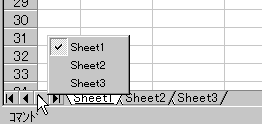
|
| 図1 右クリック(MacではContorolキーを押しながらクリック)すると、ワークシートの一覧が表示される。この存在を知らないユーザーが多い |
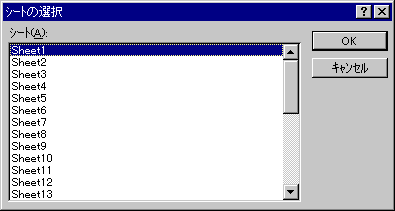
|
| 図2 16枚以上のワークシートは、ダイアログボックスにリストアップされる。マクロを組む必要もない |





















































